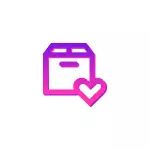
এটা তোলে (একটি গ্রাফিকাল ইন্টারফেস সঙ্গে অবশ্যই,) Winstall -Oneline পরিষেবা দ্বারা সুগম করা যায় যে প্রয়োজনীয় প্রোগ্রামের জন্য অনুসন্ধান এবং স্বয়ংক্রিয়ভাবে দ্রুত স্বয়ংক্রিয়ভাবে সরকারী সাইট থেকে প্রয়োজনীয় সকল সফ্টওয়্যার ইনস্টল করার স্ক্রিপ্ট নির্মাণের দ্বারা তাদের ইনস্টলেশন সহজসাধ্য। মাইক্রোসফট সংগ্রহস্থল থেকে প্রোগ্রাম ইনস্টল করতে Winstall ব্যবহার সম্পর্কে - এই সংক্ষেপে বলা।
বিনামূল্যে উইন্ডোজ 10 প্রোগ্রাম ইনস্টল করতে Winstall কীভাবে ব্যবহার করতে হয়
প্রথম সব, Winstall Winget প্রতিস্থাপন হয় না এবং তার ব্যবহার সহজসাধ্য, সেইজন্য এবং, আপনাকে প্রথমে Microsoft থেকে প্যাকেজ ম্যানেজার ইনস্টল করতে হবে, কিভাবে একটি পৃথক প্রবন্ধে এই (এবং এটা কি) করতে - Wingeet সেটিং এবং প্যাকেজের ম্যানেজার ব্যবহার করে । ইনস্টলেশন উইন্ডোজ 10 প্রোগ্রাম ইনস্টল করার পর, সব যে প্রয়োজন হবে নিম্নলিখিত পদক্ষেপগুলি ব্যবহার করতে হয়:
- সাইট https://winstall.app/ যান এবং প্রয়োজনীয় প্রোগ্রাম আপনার যা দরকার পাবেন। আপনি সম্পূর্ণ ডিরেক্টরি হয় যে ক্রমাগত আপডেট দেখতে পারেন, এবং আপনি সার্চ ব্যবহার করতে পারেন, এবং সার্চ (উদাহরণস্বরূপ, উপর অনুরোধ নোট আমরা না শুধুমাত্র নোট জন্য ঐ প্রোগ্রাম পাবেন না শুধুমাত্র প্রোগ্রাম নাম দ্বারা, কিন্তু তাদের বর্ণনা দ্বারা সঞ্চালিত হয় যে শিরোনামে এই শব্দটি) ধারণ করে। "অ্যাপস" সাইট বিভাগে বাঁক, আপনি অনুসন্ধানের ছাড়া সমস্ত উপলব্ধ প্রোগ্রাম দেখতে পারেন।
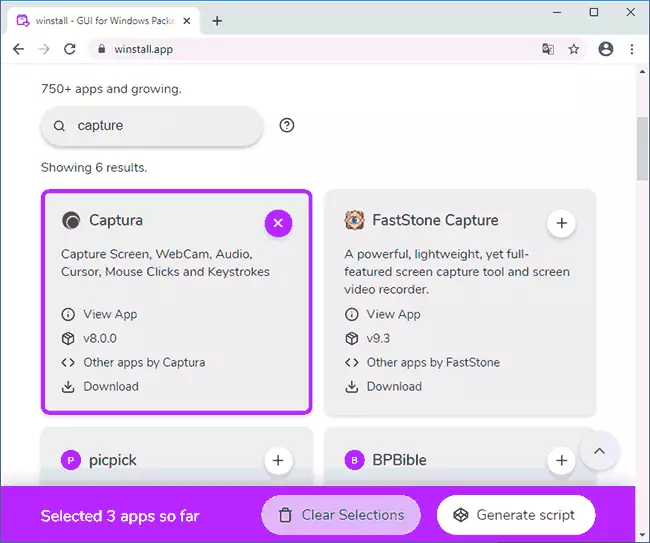
- একটি প্রোগ্রাম খোঁজা, আপনি এটি ক্লিক করে যুক্ত করতে পারেন "প্লাস" উপরের ডান কোণে (সমস্ত অ্যাপ্লিকেশন তালিকায়), অথবা এটা (জনপ্রিয় প্যাকেজ একটি তালিকা সঙ্গে Winstall প্রধান পৃষ্ঠাতে) হাইলাইট।
- প্রোগ্রাম হেডার বা "আরো তথ্য" -এ ক্লিক করে আপনি প্রোগ্রামের একটি পূর্ণ বিবরণ পড়তে পারেন, ডেভেলপার অফিসিয়াল ওয়েবসাইটে যান (অফিসিয়াল সাইট থেকে) একটি স্ক্রিপ্ট ছাড়া ডাউনলোড প্রোগ্রাম ইনস্টলার, গত নয় নির্বাচন করুন, এবং প্রোগ্রাম (যে কোন জন্য পাওয়া যায় না) এর পূর্ববর্তী সংস্করণ অন্যতম।
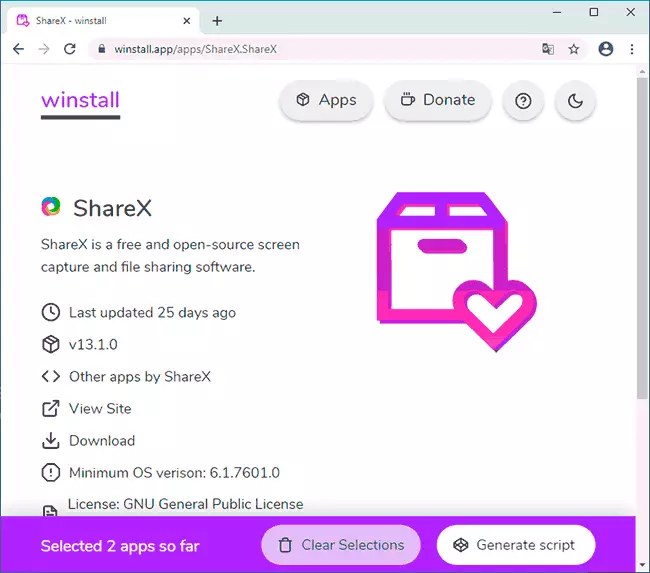
- পরে আপনি প্রয়োজনীয় প্রোগ্রাম আপনার সেট গঠন করেছি, "স্ক্রিপ্ট নির্মাণ করা" বোতামে ক্লিক করুন। একটি কমান্ড লাইন স্ক্রিপ্ট স্বয়ংক্রিয়ভাবে Winget ব্যবহার সকল নির্বাচিত প্রোগ্রাম ইনস্টল করতে গঠন করা হবে। "দেখান PowerShell স্ক্রিপ্ট" স্যুইচ করার সময় আপনার PowerShell জন্য একটি স্ক্রিপ্ট পাবেন। এই স্ক্রিপ্টটি কপি এবং আপনার কম্পিউটারে চালানো, বা স্বয়ংক্রিয়ভাবে সব নির্বাচিত অ্যাপ্লিকেশন ইনস্টল করার জন্য রেডিমেড .bat বা .ps1 ফাইল ডাউনলোড করতে আটকানো যেতে পারে।
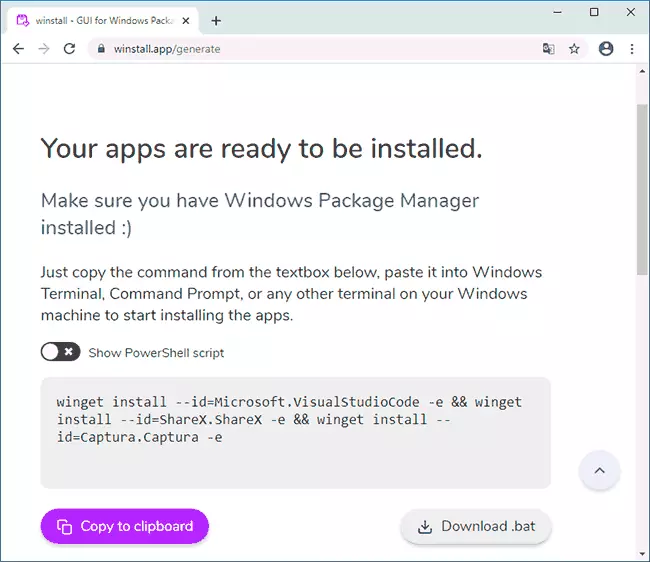
ফলস্বরূপ, পুরো প্রক্রিয়া সত্যিই খুব সহজ হয় এবং, আমি মনে করি এমনকি ব্রতী ব্যবহারকারীদের সবচেয়ে তাঁর সঙ্গে মানিয়ে পারবেন না।
কেন প্রোগ্রামের ইনস্টলেশন প্যাকেজ ম্যানেজার ব্যবহার করে উপযোগী হতে পারে
কেন এই একজন সাধারণ ব্যবহারকারী দ্বারা প্রয়োজন হতে পারে? উদাহরণস্বরূপ, কম্পিউটারে উইন্ডোজ 10 পরিষ্কার ইনস্টলেশনের পরে, আপনি নিয়মিত প্রোগ্রাম এবং সেবা ফাইল একই সেট ইনস্টল: DirectX ভিসুয়াল সি ++ বিভিন্ন বছরের উপাদান, .NET ফ্রেমওয়ার্ক, WinRAR বা 7-জিপ আর্কাইভার, ব্রাউজার এবং এতে বিভিন্ন উদ্দেশ্যে প্রোগ্রাম, সরকারী সাইট থেকে ডাউনলোড করার মাধ্যমে (বা যে ভাল পছন্দ নয় - আপনার আর্কাইভ থেকে পুরানো সংস্করণ প্রতিষ্ঠা)।
শুধুমাত্র Winget ইনস্টল এবং Winstall স্ক্রিপ্ট তৈরি করে (অথবা আপনার আর্কাইভ থেকে পূর্বে তৈরি স্ক্রিপ্ট ব্যবহারের - এটা সর্বদা সর্বশেষ সফ্টওয়্যারের সংস্করণ ইনস্টল করবে, যদিও তা একটি দীর্ঘ সময়ের জন্য সৃষ্টি করা হয়েছে) আপনি স্বয়ংক্রিয়ভাবে সবকিছু আপনি প্রায় এক সঙ্গে প্রয়োজন ইনস্টল করবে কর্ম. প্রোগ্রামের যেমন একটি সেট একটি উদাহরণ করুন।
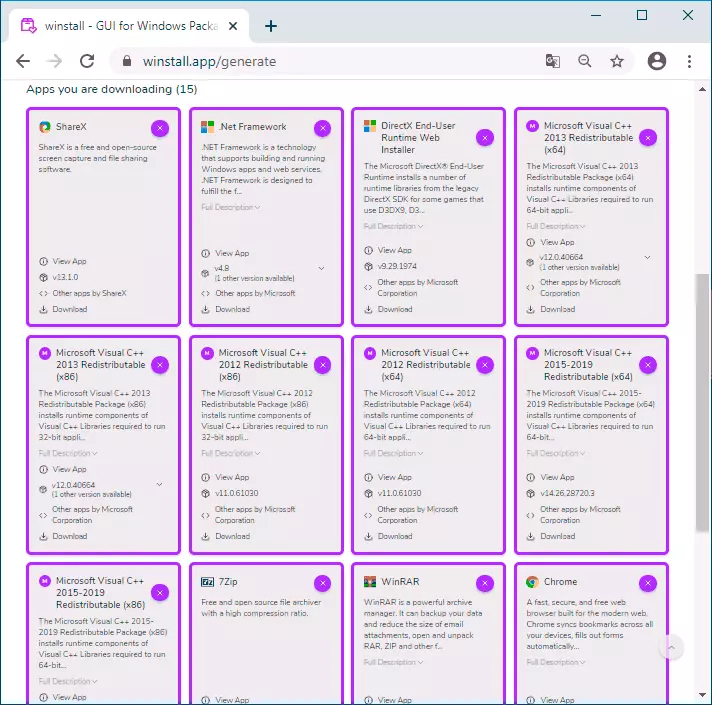
অবশ্যই, কোন প্রোগ্রাম Winget (এবং, সেই অনুযায়ী, Winstall) পাওয়া যায়, কিন্তু তালিকা প্রতিদিন সঙ্গে বৃদ্ধি, এবং এখন আপনি এখন অনেক প্রয়োজনীয় এবং দরকারী জিনিস ডাউনলোড করুন তাদের ইনস্টল করার স্বয়ংক্রিয় পারবেন না।
